vi 操作指令
vi操作命令大全完整版

v i操作命令大全HUA system office room 【HUA16H-TTMS2A-HUAS8Q8-HUAH1688】一vi的操作模式vi提供两种操作模式:输入模式(insert mode)和指令模式(command mode)。
在输入模式下,用户可输入文本资料。
在指令模式下,可进行删除、修改等各种编辑动作。
在输入模式下,按Esc键切换到指令模式下。
在指令模式下,按输入指令(i、a、o等)进入输入模式。
二进入vi$ vi filename直接键入“vi + 所要编辑的文件名”,即可对指定的文件进行编辑。
如果指定的文件为新文件,则提示:“New file”,否则显示该文件的当前内容。
$ view filename以只读方式打开文件filename三指令模式3.1进入输入模式a 在当前游标之后输入A 在当前行之末输入i 在当前游标之前输入I 在当前行之首输入o 在当前行之下新增一行,并在新增行输入O 在当前行之上新增一行,并在新增行输入输入结束后,按Esc键退出输入模式。
3.2游标移动h 向左移动一个字元 l 向右移动一个字元 j 向下移动一个字元 k 向上移动一个字元 b 左移一个单词,至词首 w 右移一个单词,至词尾 0 移到当前行行首 $ 移到当前行行尾 + 移至下一行的行首 - 移至上一行的行首 H 移至视窗的第一行 M 移至视窗的中间一行 L 移至视窗的最后一行 G 移至该文件的最后一行 nG 移至该文档的第n行 n+ 下移n行 n- 上移n 行3.3视窗移动*<Ctrl> + f 视窗下卷一页 *<Ctrl> + b 视窗上卷一页 <Ctrl> + d 视窗下卷半页<Ctrl> + u 视窗上卷半页 * <Ctrl> + e 视窗下卷一行 * <Ctrl> + y 视窗上卷一行3.4删除操作x 删除游标所在字元 X 删除游标前一字元 dw 从游标当前位置开始向后删除一个单词 db 从游标当前位置开始向前删除一个单词 d0 从行首删除至当前游标位置 d$ 从游标当前位置删除至行尾 dd 删除游标所在行 D 同d$3.5修改操作s 修改游标所在字元,修改完成后按Esc键结束 S 修改整行内容,修改完成后按Esc键结束 r 替换当前游标所在字元 R 进入替换状态,直至按Esc键结束 cw 修改一个单词(从游标位置至词尾) cb 修改一个单词(从词首至游标位置) cc 修改整行内容,完成后按Esc 键结束,同S c0 修改行首至游标位置的内容 c$ 修改游标位置至行尾的内容 ~ 游标所在字元大小写切换3.6指令重复在指令模式中,可在指令前面加入一个数字n,则该指令会重复执行n次。
vi指令说明(完整版)

vi指令说明(完整版).vi 的操作模式==============vi 提供两种操作模式:输入模式(insert mode)和指令模式(command mode)。
当用户进入vi 后,即处在指令模式下,此刻键入之任何字符皆被视为指令。
在此模式下可进行删除、修改等动作。
若要输入数据,则需进入输入模式。
.输入模式=========如何进入输入模式a (append) 由光标之后加入数据。
A 由该行之末加入数据。
i (insert) 由光标之前加入数据。
I 由该行之首加入数据。
o (open) 新增一行于该行之下供输入数据之用。
O 新增一行于该行之上供输入数据之用。
如何离开输入模式《ESC》结束输入模式。
.指令模式=========光标之移动h 向左移一个字符。
j 向上移一个字符。
k 向下移一个字符。
l 向右移一个字符。
0 移至该行之首$ 移至该行之末。
^ 移至该行的第一个字符处。
H 移至窗口的第一列。
M 移至窗口的中间那列。
L 移至窗口的最后一列。
G 移至该档案的最后一列。
+ 移至下一列的第一个字符处。
- 移至上一列的第一个字符处。
( 移至该句之首。
(注一)) 移至该句之末。
{ 移至该段落之首。
(注二)} 移至该段落之末。
nG 移至该档案的第n 列。
n+ 移至光标所在位置之后的第n 列。
n- 移至光标所在位置之前的第n 列。
<Ctrl><g> 会显示该行之行号、文件名、档案中最末行之行号、游标所在行号占总行号之百分比。
注一:句子(sentence)在vi中是指以『!』、『.』或『?』结束的一串字。
注二:段落(paragraph)在vi中是指以空白行隔开的文字。
.窗口的移动===========<Ctrl><f> 窗口往下卷一页。
<Ctrl><b> 窗口往上卷一页。
<Ctrl><d> 窗口往下卷半页。
<Ctrl><u> 窗口往上卷半页。
vi编辑器常用命令
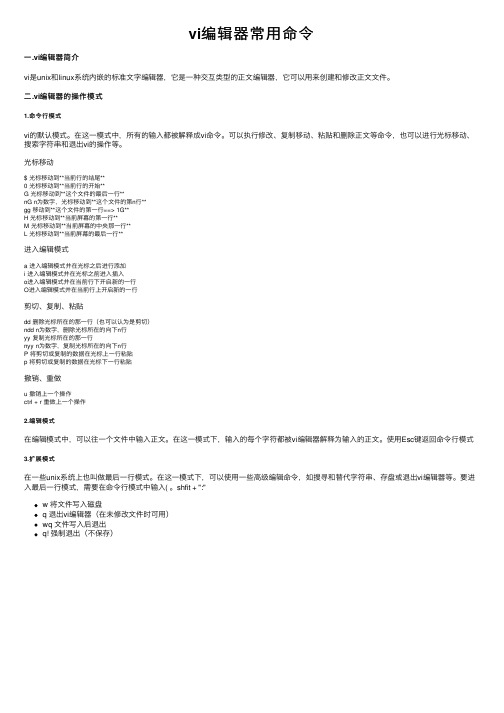
vi编辑器常⽤命令⼀.vi编辑器简介vi是unix和linux系统内嵌的标准⽂字编辑器,它是⼀种交互类型的正⽂编辑器,它可以⽤来创建和修改正⽂⽂件。
⼆.vi编辑器的操作模式1.命令⾏模式vi的默认模式。
在这⼀模式中,所有的输⼊都被解释成vi命令。
可以执⾏修改、复制移动、粘贴和删除正⽂等命令,也可以进⾏光标移动、搜索字符串和退出vi的操作等。
光标移动$ 光标移动到**当前⾏的结尾**0 光标移动到**当前⾏的开始**G 光标移动到**这个⽂件的最后⼀⾏**nG n为数字,光标移动到**这个⽂件的第n⾏**gg 移动到**这个⽂件的第⼀⾏==> 1G**H 光标移动到**当前屏幕的第⼀⾏**M 光标移动到**当前屏幕的中央那⼀⾏**L 光标移动到**当前屏幕的最后⼀⾏**进⼊编辑模式a 进⼊编辑模式并在光标之后进⾏添加i 进⼊编辑模式并在光标之前进⼊插⼊o进⼊编辑模式并在当前⾏下开启新的⼀⾏O进⼊编辑模式并在当前⾏上开启新的⼀⾏剪切、复制、粘贴dd 删除光标所在的那⼀⾏(也可以认为是剪切)ndd n为数字,删除光标所在的向下n⾏yy 复制光标所在的那⼀⾏nyy n为数字,复制光标所在的向下n⾏P 将剪切或复制的数据在光标上⼀⾏粘贴p 将剪切或复制的数据在光标下⼀⾏粘贴撤销、重做u 撤销上⼀个操作ctrl + r 重做上⼀个操作2.编辑模式在编辑模式中,可以往⼀个⽂件中输⼊正⽂。
在这⼀模式下,输⼊的每个字符都被vi编辑器解释为输⼊的正⽂。
使⽤Esc键返回命令⾏模式3.扩展模式在⼀些unix系统上也叫做最后⼀⾏模式。
在这⼀模式下,可以使⽤⼀些⾼级编辑命令,如搜寻和替代字符串、存盘或退出vi编辑器等。
要进⼊最后⼀⾏模式,需要在命令⾏模式中输⼊( 。
shfit + ":"w 将⽂件写⼊磁盘q 退出vi编辑器(在未修改⽂件时可⽤)wq ⽂件写⼊后退出q! 强制退出(不保存)。
Vi常用命令

进入vi的命令 (1)移动光标类命令 (1)屏幕翻滚类命令 (2)编辑插入文本类命令 (3)删除命令 (5)搜索及替换命令 (6)选项设置 (8)组合命令 (10)最后行方式命令 (14)寄存器操作 (15)进入vi的命令vi filename :打开或新建文件,并将光标置于第一行首vi +n filename :打开文件,并将光标置于第n行首vi + filename :打开文件,并将光标置于最后一行首vi +/pattern filename:打开文件,并将光标置于第一个与pattern匹配的串处vi -r filename :在上次正用vi编辑时发生系统崩溃,恢复filenamevi filename....filename :打开多个文件,依次进行编辑移动光标类命令h :光标左移一个字符l :光标右移一个字符space:光标右移一个字符Backspace:光标左移一个字符k或Ctrl+p:光标上移一行j或Ctrl+n :光标下移一行Enter :光标下移一行w或W :光标右移一个字至字首b或B :光标左移一个字至字首e或E :光标右移一个字至字尾) :光标移至句尾( :光标移至句首}:光标移至段落开头{:光标移至段落结尾nG:光标移至第n行首n+:光标下移n行n-:光标上移n行n$:光标移至第n行尾H :光标移至屏幕顶行M :光标移至屏幕中间行L :光标移至屏幕最后行0:(注意是数字零)光标移至当前行首$:光标移至当前行尾^ 光标移到行首f 光标移到当前光标位置后面的第一个指定的字符下F 光标移到当前光标位置前面的第一个指定的字符下t 光标移到当前光标位置后面的第一个指定的字符前T 光标移到当前光标位置前面的第一个指定的字符前% 光标移动到与当前括号匹配的括号处:n 光标移动到指定行按数字:0:移到文章的开头。
按G:移动到文章的最后。
按w:光标跳到下个字的开头按e:光标跳到下个字的字尾按b:光标回到上个字的开头按:#l:光标移到该行的第#个位置,如:5l,56l。
vi命令大全

vi filename:
指示shell启动vi编辑器,并将参数filename传给它。如果当前目前中存在该文件,则vi编辑器将它解释为要打开的文件;如果没有该文件,则vi编译器创建新文件。
vi file1 file2 file3:
shell传递3个参数给vi,vi将它们解释为要打开的文件。可以使用:w命令保存文件,使用:n命令访问下一个文件
i(小写) 从光标的左侧开始插入文本
I(大写) 从当前行的行首插入文本
o(小写) 在光标的下面打开(或插入)一个新行
O(大写) 在光标的上面打开一个新行
:#r filename 例如,:8r report.old读取文件report.old,并将它的内容放到当前文件的第8行之后
Esc 无论使用什么命令进入了追加/插入模式,都可以通过按Esc键离开追加模式返回到vi的命令模式
T# 在当前行上向左移动光标,将它移到字符#的第1个实例的前一字符
/word 将光标向前移到单词word的下一个实例
?word 将光标向后移到单词word的上一个实例
n 将光标移到前面命令/word或?word中指定模式的下一个实例
显示调整命令
Ctrl+D 显示文件中的下半屏文本
Ctrl+U 显示文件中的上半屏文本
view filename:
打开文件进行编辑,但是拒绝保存对文件的修改,除非使用w!命令
光标移动命令:
hjkl 将光标分别向左、下、上、右移动一个字符
0(零) 将光标移到当前行的行首
^(脱字符) 同0一样将光标移到当前行的行首
$ 将光标移到当前行的行末
vi指令大全

Vi指令大全1 进入vi的命令2 移动光标类命令3 屏幕翻滚类命令4 插入文本类命令5 删除命令6 搜索及替换命令7 选项设置8 最后行方式命令9 寄存器操作进入vi的命令vi filename: 打开或新建文件,并将光标置于第一行首vi +n filename: 打开文件,并将光标置于第n行首vi + filename: 打开文件,并将光标置于最后一行首vi +/pattern filename: 打开文件,并将光标置于第一个与pattern匹配的串处vi -r filename: 在上次正用vi编辑时发生系统崩溃,恢复filenamevi filename....filename: 打开多个文件,依次进行编辑移动光标类命令h: 光标左移一个字符l: 光标右移一个字符space: 光标右移一个字符Backspace: 光标左移一个字符k或Ctrl+p: 光标上移一行j或Ctrl+n: 光标下移一行Enter: 光标下移一行w或W : 光标右移一个字至字首b或B : 光标左移一个字至字首e或E : 光标右移一个字至字尾): 光标移至句尾(: 光标移至句首}: 光标移至段落开头{: 光标移至段落结尾nG: 光标移至第n行首n+: 光标下移n行n-: 光标上移n行n$: 光标移至第n行尾H: 光标移至屏幕顶行M: 光标移至屏幕中间行L: 光标移至屏幕最后行0: 光标移至当前行首$: 光标移至当前行尾屏幕翻滚类命令Ctrl+u: 向文件首翻半屏Ctrl+d: 向文件尾翻半屏Ctrl+f: 向文件尾翻一屏Ctrl+b: 向文件首翻一屏nz: 将第n行滚至屏幕顶部,不指定n时将当前行滚至屏幕顶部。
插入文本类命令i: 在光标前I: 在当前行首a: 光标后A: 在当前行尾o: 在当前行之下新开一行O: 在当前行之上新开一行r: 替换当前字符R: 替换当前字符及其后的字符,直至按ESC键s: 从当前光标位置处开始,以输入的文本替代指定数目的字符S: 删除指定数目的行,并以所输入文本代替之ncw或nCW: 修改指定数目的字nCC: 修改指定数目的行删除命令ndw或ndW: 删除光标处开始及其后的n-1个字do: 删至行首d$: 删至行尾ndd: 删除当前行及其后n-1行x或X: 删除一个字符,x删除光标后的,而X删除光标前的Ctrl+u: 删除输入方式下所输入的文本搜索及替换命令/pattern: 从光标开始处向文件尾搜索pattern?pattern: 从光标开始处向文件首搜索patternn: 在同一方向重复上一次搜索命令N: 在反方向上重复上一次搜索命令:s/p1/p2/g: 将当前行中所有p1均用p2替代:n1,n2s/p1/p2/g: 将第n1至n2行中所有p1均用p2替代:g/p1/s//p2/g: 将文件中所有p1均用p2替换选项设置all: 列出所有选项设置情况term: 设置终端类型ignorance: 在搜索中忽略大小写list: 显示制表位(Ctrl+I)和行尾标志($)number: 显示行号report: 显示由面向行的命令修改过的数目terse: 显示简短的警告信息warn: 在转到别的文件时若没保存当前文件则显示NO write信息nomagic: 允许在搜索模式中,使用前面不带“\”的特殊字符nowrapscan: 禁止vi在搜索到达文件两端时,又从另一端开始mesg: 允许vi显示其他用户用write写到自己终端上的信息最后行方式命令:n1,n2 co n3: 将n1行到n2行之间的内容拷贝到第n3行下:n1,n2 m n3:将n1行到n2行之间的内容移至到第n3行下:n1,n2 d: 将 n1行到n2行之间的内容删除:w: 保存当前文件:e filename: 打开文件filename进行编辑:x: 保存当前文件并退出:q: 退出vi:q!: 不保存文件并退出vi:!command: 执行shell命令command:n1,n2 w!command: 将文件中n1行至n2行的内容作为command的输入并执行之,若不指定n1,n2,则表示将整个文件内容作为command的输入:r!command: 将命令command的输出结果放到当前行寄存器操作"?nyy: 将当前行及其下n行的内容保存到寄存器?中,其中?为一个字母,n为一个数字"?nyw: 将当前行及其下n个字保存到寄存器?中,其中?为一个字母,n为一个数字"?nyl: 将当前行及其下n个字符保存到寄存器?中,其中?为一个字母,n为一个数字"?p: 取出寄存器?中的内容并将其放到光标位置处。
vi基本操作
vi基本操作VI基本操作VI是一款常用的文本编辑器,主要用于在Unix/Linux系统中编辑和查看文件。
学会使用VI基本操作可以提高工作效率,以下是VI基本操作的详细介绍。
1. 打开VI在终端输入vi命令即可打开VI编辑器。
如果要打开一个文件,可以在vi后面加上文件名,例如:vi file.txt。
2. 模式切换VI有三种模式:命令模式、插入模式、底行模式。
命令模式:默认模式,按下Esc键即可进入。
插入模式:用于输入文本内容,按下i或a键即可进入。
底行模式:用于执行一些命令和设置选项,按下冒号(:)即可进入。
3. 命令模式下的基本操作移动光标:h键向左移动一个字符;j键向下移动一行;k键向上移动一行;l键向右移动一个字符;0键移到行首;$键移到行尾;G键移到文件末尾。
删除:x键删除光标所在位置的字符;dd命令删除当前光标所在行;D命令删除从当前光标到行尾的所有内容。
撤销:u命令撤销上一步操作。
复制和粘贴:yy命令复制当前光标所在行;p命令将复制的内容粘贴到当前光标所在行的下一行。
查找和替换:/关键字命令查找指定关键字;:s/原字符串/新字符串/g命令将当前光标所在行中的所有原字符串替换为新字符串。
4. 插入模式下的基本操作插入文本:按下i或a键进入插入模式,输入文本内容即可。
退出插入模式:按下Esc键即可回到命令模式。
5. 底行模式下的基本操作保存文件::w命令将文件保存;:wq命令保存并退出VI编辑器。
退出不保存::q!命令强制退出不保存修改。
设置选项::set nu命令显示行号;:set nonu命令取消显示行号。
6. 快捷键VI有许多快捷键可以提高编辑效率,以下是常用的快捷键:Ctrl+f:向前翻页Ctrl+b:向后翻页Ctrl+d:向前翻半页Ctrl+u:向后翻半页Ctrl+g:显示当前文件名和光标位置7. 结语以上是VI基本操作的详细介绍,掌握这些操作可以更加高效地使用VI编辑器。
需要注意的是,VI编辑器相对于其他文本编辑器来说比较复杂,初学者可能需要花费一些时间来熟悉它的操作方式。
vi指令说明(完整版)
vi指令说明(完整版)vi指令说明(完整版)⽂章内容来⾃上书⽹址,因为其使⽤的繁体,看着不是很舒服,简单转换成简体,如果有什么转换不清晰的,可以查看繁体版本。
.vi的操作模式vi提供两种操作模式:输⼊模式(insert mode)和指令模式(command mode)。
当使⽤者进⼊vi后,即处在指令模式下,此刻键⼊的任何字皆被视为指令。
在次模式下可进⾏删除、修改等动作。
若要输⼊⽂本,则需进⼊输⼊模式。
.输⼊模式如何进⼊输⼊模式a(append): 在⿏标之后加⼊⽂本A:在该⾏末尾加⼊⽂本i(insert):在⿏标之前加⼊⽂本I:在该⾏开头加⼊⽂本o(open):新增⼀⾏在该⾏之下供输⼊⽂本之⽤O:新增⼀⾏在该⾏之上供输⼊⽂本之⽤如何离开输⼊模式:esc:结束输⼊模式.指令模式⿏标移动h:向左移动⼀位j:向上移动⼀位k:向下移动⼀位l:向右移动⼀位O:移动⾄该⾏之⾸$:移动⾄该⾏末尾^:移到该⾏的第⼀个字符处H:移动到视窗的第⼀列M:移动到视窗的中间那列L:移动到视窗的最后⼀列G:移动到该⽂件的最后⼀列+:移动到下⼀列的第⼀个字符处-:移动到上⼀列的第⼀个字符处(:移动到该句之⾸):移动到该句末尾{:移动到该段落之⾸}:移动到该段落末尾nG:移动到该⽂件的第 n 列n+:移动到⿏标所在位置之后的第 n 列n-:移动到⿏标所在位置之前的第 n 列会显⽰该⾏的⾏号、⽂件名称、⽂件中最末⾏的⾏号、⿏标所在⾏号占总⾏号的百分⽐注⼀:句⼦在 vi 中指以 ! . ? 结束的⼀串字注⼆:段落在 vi 中指以空⽩⾏隔开的⽂字视窗移动视窗往下翻⼀页。
视窗往上翻⼀页。
视窗往上翻⼀页。
视窗往下翻半页。
视窗往上翻半页。
视窗往上翻半页。
视窗往下翻⼀⾏。
视窗往上翻⼀⾏。
.删除、复制及修改指令介绍(较少使⽤)d(delete)、c(change)和 y(yank)这⼀类的指令在 vi 中的指令格式为:Operator + Scope = command运算符 + 范围 = command运算符:d : 删除指令。
vi基础命令
vi基础命令vi是一款常用的文本编辑器,是Unix和类Unix操作系统中最流行的编辑器之一。
它具有简单易用、功能强大的特点,可以满足用户对于编辑文本文件的基本需求。
本文将介绍vi的基础命令,帮助读者快速掌握vi的使用方法。
vi的基本操作包括进入编辑模式、保存退出、移动光标、插入文本、删除文本等。
首先,我们需要知道如何进入vi编辑器。
在终端中输入vi命令,后面跟上要编辑的文件名,即可进入vi编辑器界面。
进入编辑模式后,可以使用各种命令进行编辑操作。
保存退出是每次编辑完文件后必须要做的操作。
在vi中,可以使用命令:w来保存文件,使用命令:q来退出编辑器。
如果文件有修改但未保存,可以使用命令:wq来同时保存并退出编辑器。
在编辑模式下,移动光标是非常常用的操作。
vi提供了多种方式来移动光标,包括使用方向键、使用hjkl键、使用Ctrl键加上hjkl 键等。
例如,按下h键将光标向左移动一个字符,按下j键将光标向下移动一行。
插入文本是vi编辑器的核心功能之一。
在编辑模式下,按下i键即可进入插入模式,此时可以输入文本。
按下Esc键可以退出插入模式并返回到编辑模式。
删除文本也是vi编辑器的常用功能。
在编辑模式下,可以使用x命令删除光标所在位置的字符,使用dd命令删除光标所在行的内容。
如果要删除多行内容,可以先将光标移动到要删除的第一行,然后按下dd命令,再移动光标到最后一行,按下dd命令即可删除多行内容。
vi还提供了复制、粘贴、撤销等功能。
在编辑模式下,可以使用y 命令复制选中的文本,使用p命令将复制的文本粘贴到光标所在位置。
使用u命令可以撤销上一次的操作。
除了基本命令外,vi还提供了一些高级的编辑功能。
例如,可以使用/命令进行搜索,使用:n命令进行跳转到指定行。
在编辑模式下,可以使用.命令重复上一次的操作。
在vi编辑器中,还可以使用一些快捷键来提高编辑效率。
例如,使用Ctrl+f可以向下翻页,使用Ctrl+b可以向上翻页。
vi常用指令
vi常用指令VI是一款非常实用的文本编辑器。
它经常被用于程序编写、文件编辑等方面。
VI的操作比较简单,只要掌握几个常用的指令,就可以轻松完成许多工作。
本文将会介绍VI的常用指令,帮助读者更好地使用VI。
一、VI的三种模式VI有三种模式:命令模式、插入模式和底行模式。
在命令模式下,我们可以用各种命令对文本进行编辑。
在插入模式下,我们可以直接输入文本。
在底行模式下,我们可以执行一些特定的命令,如保存文件、退出VI等。
二、进入/退出VI进入VI的方法有两种:一个是使用命令vi,另一个是使用命令vim。
两者的效果是一样的,只是vi是VIM的简称。
退出VI的方法有两种:一个是在命令模式下输入命令:wq!表示保存并退出;另一个是在命令模式下输入命令:q!表示不保存并退出。
三、命令模式下的常用指令1.移动光标:我们可以使用h、j、k、l命令将光标左移、下移、上移、右移。
2.插入文本:在命令模式下,我们可以按下i、a、o等指令,进入插入模式,开始编辑文本。
3.删除文本:我们可以使用命令x、dd等来删除文本。
其中x命令会删除光标所在位置的一个字符,而dd命令可以删除一整行。
4.复制/粘贴文本:我们可以使用命令y、p等来复制/粘贴文本。
其中y命令会复制选定的文本,而p命令会将文本粘贴到光标下方。
5.替换文字:我们可以使用命令:s/old/new/g,将old替换为new,其中g表示全局匹配。
6.查找替换:我们可以使用命令:%s/old/new/gc,将old替换为new,其中gc表示全局匹配并要求确认。
四、底行模式下的常用指令1.保存文件:我们可以在命令模式下输入命令:w,保存当前的编辑内容。
2.查找文本:我们可以在命令模式下输入命令:/text,用于查找text。
按下n可以继续查找下一个匹配项。
3.退出VI:我们可以在命令模式下输入命令:q,表示退出VI。
4.保存并退出VI:我们可以在命令模式下输入命令:wq,用于保存当前的编辑内容并退出VI。
- 1、下载文档前请自行甄别文档内容的完整性,平台不提供额外的编辑、内容补充、找答案等附加服务。
- 2、"仅部分预览"的文档,不可在线预览部分如存在完整性等问题,可反馈申请退款(可完整预览的文档不适用该条件!)。
- 3、如文档侵犯您的权益,请联系客服反馈,我们会尽快为您处理(人工客服工作时间:9:00-18:30)。
vi filename :打开或新建文件,并将光标置于第一行首
vi +n filename :打开文件,并将光标置于第n行首
vi + filename :打开文件,并将光标置于最后一行首
vi +/pattern filename:打开文件,并将光标置于第一个和pattern匹配的串处vi -r filename :在上次正用vi编辑时发生系统崩溃,恢复filename
vi filename....filename :打开多个文件,依次进行编辑
移动光标类命令
h :光标左移一个字符
l :光标右移一个字符
space:光标右移一个字符
Backspace:光标左移一个字符
k或Ctrl+p:光标上移一行
j或Ctrl+n :光标下移一行
Enter :光标下移一行
w或W :光标右移一个字至字首
b或B :光标左移一个字至字首
e或E :光标右移一个字至字尾
) :光标移至句尾
( :光标移至句首
}:光标移至段落开头
{:光标移至段落结尾
nG:光标移至第n行首
n+:光标下移n行
n-:光标上移n行
n$:光标移至第n行尾
H :光标移至屏幕顶行
M :光标移至屏幕中间行
L :光标移至屏幕最后行
0:(注意是数字零)光标移至当前行首
$:光标移至当前行尾
屏幕翻滚类命令
Ctrl+u:向文件首翻半屏
Ctrl+d:向文件尾翻半屏
Ctrl+f:向文件尾翻一屏
Ctrl+b;向文件首翻一屏
nz:将第n行滚至屏幕顶部,不指定n时将当前行滚至屏幕顶部。
插入文本类命令
i :在光标前
I :在当前行首
a:光标后
A:在当前行尾
o:在当前行之下新开一行
O:在当前行之上新开一行
r:替换当前字符
R:替换当前字符及其后的字符,直至按ESC键
s:从当前光标位置处开始,以输入的文本替代指定数目的字符
S:删除指定数目的行,并以所输入文本代替之
ncw或nCW:修改指定数目的字
nCC:修改指定数目的行
删除命令
ndw或ndW:删除光标处开始及其后的n-1个字
do:删至行首
d$:删至行尾
ndd:删除当前行及其后n-1行
x或X:删除一个字符,x删除光标后的,而X删除光标前的
Ctrl+u:删除输入方式下所输入的文本
搜索及替换命令
/pattern:从光标开始处向文件尾搜索pattern
?pattern:从光标开始处向文件首搜索pattern
n:在同一方向重复上一次搜索命令
N:在反方向上重复上一次搜索命令
:s/p1/p2/g:将当前行中所有p1均用p2替代
:n1,n2s/p1/p2/g:将第n1至n2行中所有p1均用p2替代
:g/p1/s//p2/g:将文件中所有p1均用p2替换
选项设置
all:列出所有选项设置情况
term:设置终端类型
ignorance:在搜索中忽略大小写
list:显示制表位(Ctrl+I)和行尾标志($)
number:显示行号
report:显示由面向行的命令修改过的数目
terse:显示简短的警告信息
warn:在转到别的文件时若没保存当前文件则显示NO write信息
nomagic:允许在搜索模式中,使用前面不带“”的特别字符
nowrapscan:禁止vi在搜索到达文件两端时,又从另一端开始
mesg:允许vi显示其他用户用write写到自己终端上的信息
最后行方式命令
:n1,n2 co n3:将n1行到n2行之间的内容拷贝到第n3行下
:n1,n2 m n3:将n1行到n2行之间的内容移至到第n3行下
:n1,n2 d :将n1行到n2行之间的内容删除
:w :保存当前文件
:e filename:打开文件filename进行编辑
:x:保存当前文件并退出
:q:退出vi
:q!:不保存文件并退出vi
:!command:执行shell命令command
:n1,n2 w!command:将文件中n1行至n2行的内容作为command的输入并执行之,若不指定n1,n2,则表示将整个文件内容作为command的输入
:r!command:将命令command的输出结果放到当前行
寄存器操作
"?nyy:将当前行及其下n行的内容保存到寄存器?中,其中?为一个字母,n为一个数字"?nyw:将当前行及其下n个字保存到寄存器?中,其中?为一个字母,n为一个数字"?nyl:将当前行及其下n个字符保存到寄存器?中,其中?为一个字母,n为一个数字"?p:取出寄存器?中的内容并将其放到光标位置处。
这里?能是个字母,也能是个数字ndd:将当前行及其下共n行文本删除,并将所删内容放到1号删除寄存器中。
进入vi
vi test
离开vi
:q! 离开vi,并放弃刚在缓冲区内编辑的内容。
:wq 将缓冲区内的资料写入磁盘中,并离开vi。
:ZZ 同wq
同wq
:w 将缓冲区内的资料写入磁盘中,但并不离开vi。
:q 离开vi,若文件被修改过,则会被需求确认是否放弃修改的内容,此指令可和: w 配合使用。
Vi 的操作模式
Vi 提供两种操作模式:
输入模式(insert mode)
指令模式(command mode)
当使用者进入vi后,既处于指令模式下,此刻键入所有字元皆被视为指令。
输入模式:a(append) 游标之后加入资料。
A 该行之末加入资料
i (insert) 游标之前加入资料
I 该行之首加入资料
o (open) 新增一行和该行之下供输入资料
O 新增一行和该行之上供输入资料
指令模式:B 移至该行第一个字符,若光标在该行第一字符则光标移至上一行第一字符。
b 由游标所在位置之前一个字串的第一个字元
cc 删除整行,修改整行的内容。
D以行为单位,删除游标在内后面的所有字符。
db 删除该行光标前字符
dd 删除该行
de 删除自光标开始后面的字符
d加字符删除光标所在位置至字符之间的单
E移至该行最后字符,若光标在该行最后字符则光标移至下一行最后字符
e由游标所在位置至该字串的最后一个字元
G 移至该档案的最后一行
h 向前移一个字元
j 向下移一个字元
k 向上移一个字元
0 移至该行之首
M 移至视窗的中间那行
L 移至视窗的最后一行
l 向后移一个字符
0 由游标所在位置该行的第一个字元
nG 移至该档案的第n行
n+ 自游标所在位置向后移n行至该行的第一字符
n- 自游标所在位置向前移n行至该行的第一字符
R 进入取代状态,直到《ESC》为止
s 删除游标所在字元,并进入取代模式直到《ESC》
S 删除游标所在之该行资料,并进入输入模式直到《ESC》
w 由游标所在位置之下一个字串的第一个字元
x 删除游标所在该字元。
X 删除游标所在之前一字元。
r 用接于此指令之后的字元取代(replace)游标所在字元
yy yank整行,使游标所在该行复制到记忆体缓冲区
显示该行之行号、档案名称、档案中最末之行号、游标所在行号占
总行号之百分比
$ 由游标所在位置至该行的最后一个字元。
)由游标所在位置至下一个句子的第一个字元。
(由游标所在位置至该句子的第一个字元。
{ 由游标所在位置至该段落的最后一个字元。
} 由游标所在位置至该段落的第一个字元
yank和delete可将指定的资料复制到记忆体缓冲区,而藉有put指令可将缓冲区内的资料复制到荧幕上
例如:搬移一行:在该行执行dd
游标移至目的地
执行p
复制一行:在该行执行yy
游标移至目的地
执行p
视窗移动:
视窗往下卷一页
视窗往上卷一页
视窗往下卷半页
视窗往上卷半页
视窗往下卷一行
视窗往上卷一行
删除、复制及修改指令介绍:
d(delete)、c(change)和y(yank)这一类的指令在vi 中的指令格式为:
operation+scope=command
(运算子)(范围)
运算子:
d 删除指令。
删除资料,但会将删除资料复制到记忆体缓冲区。
y 将资料(字组、行列、句子或段落)复制到缓冲区。
p 放置(put)指令,和d和y配合使用。
可将最后delete或yank的资料放置于游标所在位置之行列下。
c 修改(change)指令,类似delete于insert的组合。
删除一个字组、句子等资料,并插入新键入的。
